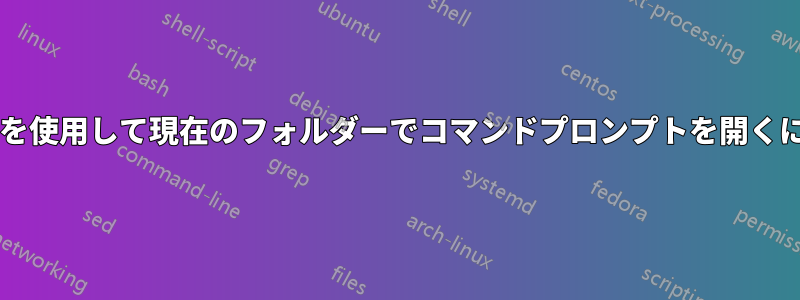
Windows 7 でキーボード ショートカットを使用して現在のフォルダーでコマンド プロンプトを開くにはどうすればよいですか?
これを実装する方法はありますか?
Autohotkey でこれができると思いますが、方法がわかりません。
答え1
このキーボードショートカットを使用します: Shift+ Menu, W,Enter
Shift+ Menu(またはShift+ F10)、(現在のフォルダで拡張右クリックメニューを開く)
W(「ここでコマンドウィンドウを開く」を選択)
- Enter(選択を有効にします。「新規」も で選択できるため必須ですW)
キーMenuは、Microsoft によって導入された特殊なキーを指し、通常は右キーの右側にありますWin。
このショートカットは、サードパーティのソフトウェアなしで Windows (7) のデフォルトインストールで使用できます。
WinAHKの方法。 +を押すだけですC(または、それを何と定義したいか):
SetTitleMatchMode RegEx
return
; Stuff to do when Windows Explorer is open
;
#IfWinActive ahk_class ExploreWClass|CabinetWClass
; create new text file
;
#t::Send !fwt
; open 'cmd' in the current directory
;
#c::
OpenCmdInCurrent()
return
#IfWinActive
; Opens the command shell 'cmd' in the directory browsed in Explorer.
; Note: expecting to be run when the active window is Explorer.
;
OpenCmdInCurrent()
{
; This is required to get the full path of the file from the address bar
WinGetText, full_path, A
; Split on newline (`n)
StringSplit, word_array, full_path, `n
; Find and take the element from the array that contains address
Loop, %word_array0%
{
IfInString, word_array%A_Index%, Address
{
full_path := word_array%A_Index%
break
}
}
; strip to bare address
full_path := RegExReplace(full_path, "^Address: ", "")
; Just in case - remove all carriage returns (`r)
StringReplace, full_path, full_path, `r, , all
IfInString full_path, \
{
Run, cmd /K cd /D "%full_path%"
}
else
{
Run, cmd /K cd /D "C:\ "
}
}
ボーナスとして、上記のスクリプトは次のショートカットを使用して新しいテキストファイルも作成します: Win+T
クレジット:エリ・ベンダースキー
答え2
Alt+を押してD入力しcmd、を押しますEnter。詳細についてはブログ投稿をご覧ください。ここ。
答え3
Windows 7 で同様のことを行うためのネイティブな方法は、コマンド プロンプトを表示するフォルダー上でマウスの右ボタンを押したままにすることです。shiftすると、コンテキスト メニューに新しいメニュー項目が表示され、まさにそのとおりに「ここでコマンド プロンプトを開く」ことができます。

純粋なキーボード操作が必要な場合は、次のようにする必要があります。
- 開ける
regedit - に移動してキーの
HKEY_CLASSES_ROOT\Directory\shell\cmd名前を変更しますExtendedExtended_save - Extended_save`に移動し
HKEY_CLASSES_ROOT\Drive\shell\cmdて名前を変更しますExtended key to
これにより、コンテキスト メニューに「ここでコマンド ウィンドウを開く」エントリが永続的に追加されます。次のキーを押すと、このエントリをトリガーできます。
- alt
- 手を離すとコンテキストメニューが開きます
- 「コマンドウィンドウをここで開く」の「下線」文字を押すか、カーソルキーで下に移動してenter
メニュー項目の名前は、OS の言語に応じてラベル付けされます。
別の方法としては、次の方法があります。
- エクスプローラー経由でコマンドプロンプトで必要なフォルダを開きます
- f4
- ctrla
- ctrlc
- winr
cmd /k cdctrlventer
これは、エクスプローラーのアドレス バーから現在のパスを取得して実行しますcmd /k cd PATH。autohotkeys を使用すると同じことができますが、autohotkeys についてはわかりません。
答え4
最新の Windows 10 アップデート以降、Leftium の回答のShift+ Menu,Wメソッドは機能しなくなりました。ただし、キー入力が少し増えるとはいえ、小さな変更を加えることで回避策が考えられます。
問題は、拡張右クリック メニューでコマンド プロンプトが使用できなくなったことです。代わりに、Windows Powershell が使用できるようになりました。
Shift+ を押すMenuと、SターゲットフォルダでWindows Powershellが開きます。Windows Powershellに入ったら、次のようcmdに入力してEnter.
これにより、Windows Powershell 内でコマンド プロンプトにアクセスできるようになります。
追伸
Ashwin Nanjappa のCtrl+ L、入力、cmdそして押すという方法Enterは有効です。ただし、この方法は、Windows エクスプローラー ウィンドウに戻ってディレクトリ間の移動を続けるつもりがない場合にのみ有効です。残念ながら、この方法では Windows エクスプローラーのカーソルがメイン ウィンドウから離れてしまい、矢印キーを使用してフォルダーを移動できる場所に戻すには、いくつかのキー操作が必要になります。これらのキー操作Tabを行っているときに視覚的に確認することが限られているため、イライラすることがあります。Tab
Windows Powershell はほとんどの点でコマンド プロンプトと同じように動作しますが、Windows Powershell が @tags を誤って読み取ってしまい (javadoc を生成しているとき)、期待どおりの結果が得られないケースが少なくとも 1 回ありました。Windows Powershellcmd内で と入力して Enter キーを押すと、代わりにコマンド プロンプトを使用でき、このような問題を回避できます。


